Vorschaufenster
Das Vorschaufenster zeigt eine Zusammenfassung der Informationen, wenn ein Anruf getätigt oder empfangen wird:
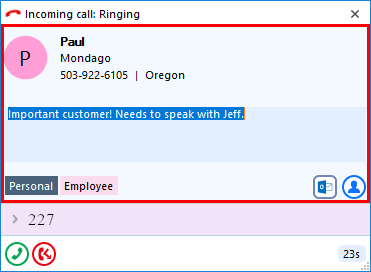
*Hinweis: Das Vorschaufenster wird standardmäßig nach 10 Sekunden ausgeblendet. Bewegen Sie die Maus über das Taskleistensymbol, um das Vorschaufenster anzuzeigen.
Rückruf
Bei ausgehenden Anrufen wird im Vorschaufenster ein 'Rückruf' angezeigt:
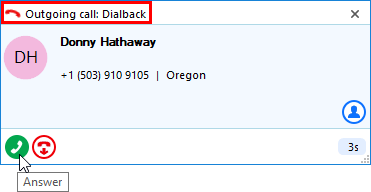
Durch Auswahl von 'Antworten' unter 'Rückruf' wird das Telefon 'abgehoben' und der Anruf wird getätigt:
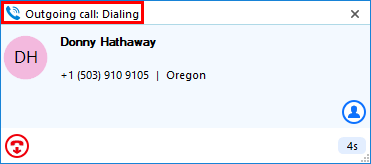
Schaltfläche "Schließen"
Wählen Sie 'x', um das Vorschaufenster zu schließen:

*Hinweis: Das Schließen des Vorschaufensters beendet den Anruf nicht
Kontakt-Informationen
Name, Nummer und Standort (sofern verfügbar) werden angezeigt Zusammen mit allen vorhandenen Notizen:
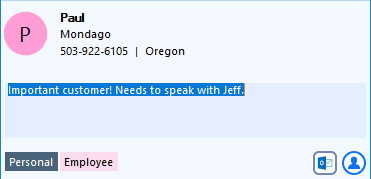
Die Auswahl eines Kontaktsymbols öffnet den Kontaktdatensatz in der jeweiligen Anwendung:
![]()
Aktionen zur Anrufsteuerung
Die folgenden Anrufsteuerungen sind verfügbar, sobald ein Anruf verbunden ist oder läuft:
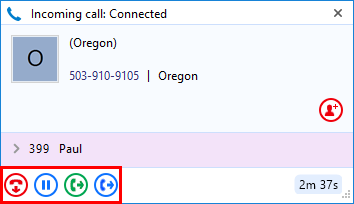
*Hinweis: Die Darstellung der Anruftaste kann je nach verwendetem Telefongerät variieren.
Die Auflegetaste beendet das Gespräch:
![]()
Die Halten-Taste unterbricht den Anruf:

Wählen Sie erneut die Halten-Taste, um den Anruf fortzusetzen:
![]()
*Hinweis: Die Halten-Taste wird nicht zum Weiterleiten von Anrufen verwendet.
Wenn ein Anruf verbunden ist, stehen zwei verschiedene Vermittlungsoptionen zur Verfügung:
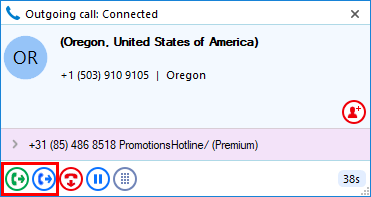
*Hinweis: Die verfügbaren Aktionen im Vorschaufenster hängen vom Anrufstatus ab (klingelnd oder verbunden).
Die erste ist 'Rücksprache', bei der die Weiterleitung zuerst dem Empfänger bekannt gegeben wird:
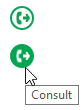
Die zweite ist 'Weiterleitung', bei der die Weiterleitung dem Empfänger unangekündigt erfolgt:

Bei einem eingehenden Anruf werden die Schaltflächen zum Annehmen und Umleiten angezeigt:
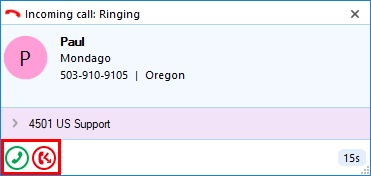
*Hinweis: 'Weiterleiten' leitet einen Anruf direkt an eine andere Nebenstelle weiter, ohne ihn zu beantworten.
Wählen Sie Umleiten, geben Sie die Nebenstelle oder Telefonnummer ein und wählen Sie dann das grüne Häkchen aus:
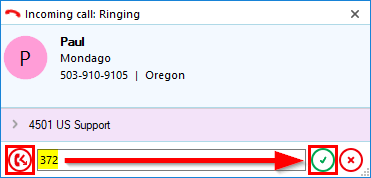
Mehrere Anrufe
Die Vorschaufenster werden gestapelt, mit dem aktiven Anruf im Vordergrund:
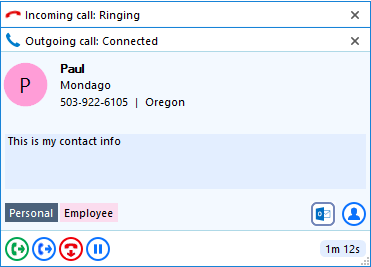
Wählen Sie die Kopfzeile aus dem inaktiven Vorschaufenster aus, um es in den Vordergrund zu heben:
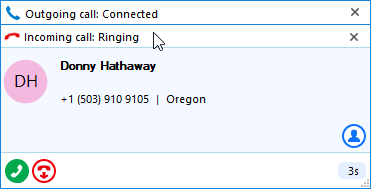
*Hinweis: Die Auswahl eines zweiten Vorschaufensters hat keinen Einfluss auf den aktuellen Anrufstatus.
Positionierung
Das Vorschaufenster kann neu positioniert werden, um an einem beliebigen Viertel des Bildschirms einzurasten.
Ziehen Sie das Vorschaufenster an der Kopfzeile und legen Sie es in den gewünschten Quadranten:
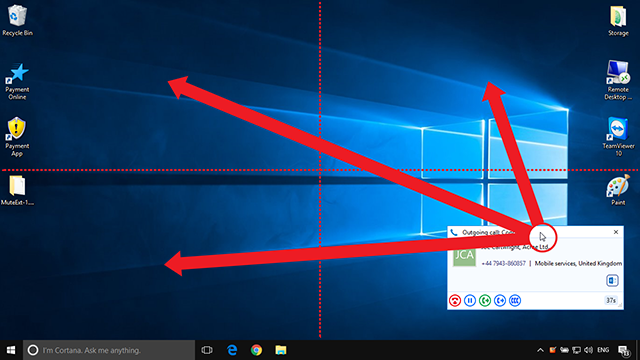
*Hinweis: Das Vorschaufenster wird an einer festen Position in einem Viertel des Bildschirms fixiert.

 Report this page
Report this page